집 >소프트웨어 튜토리얼 >모바일 애플리케이션 >모바일용 Google Chrome 사용 방법 알아보기
모바일용 Google Chrome 사용 방법 알아보기
- WBOYWBOYWBOYWBOYWBOYWBOYWBOYWBOYWBOYWBOYWBOYWBOYWB앞으로
- 2024-01-15 08:39:244555검색
1. Google Chrome Android 버전 소개
Google Chrome은 현재 가장 인기 있는 브라우저 중 하나입니다. Android 기기의 버전은 모바일 기기의 특성을 최대한 활용하고 사용자에게 풍부한 기능과 편의성을 제공합니다.
2. 핵심 기능
주소 표시줄 검색: 키워드나 URL을 입력하여 빠르게 검색하거나 웹 사이트를 방문하세요.
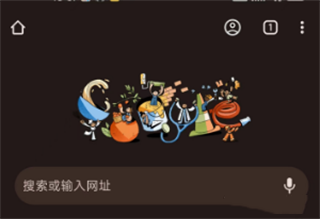
시크릿 브라우징: 인터넷 사용 기록과 검색 기록을 저장하지 않는 탐색 모드입니다.
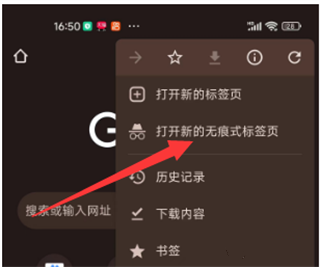
멀티 탭 관리: 여러 웹 페이지를 동시에 열고 쉽게 전환할 수 있도록 지원합니다.
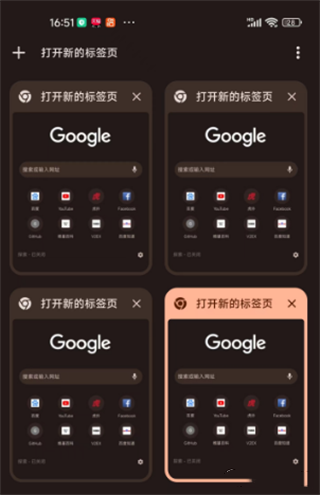
북마크 관리: 자주 방문하는 웹 페이지를 북마크에 저장하여 다음에 쉽게 접근할 수 있습니다.
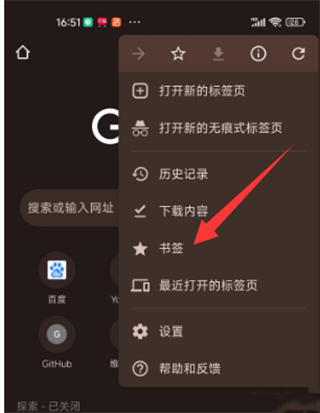
히스토리 보기: 방문한 웹페이지 기록을 볼 수 있습니다.
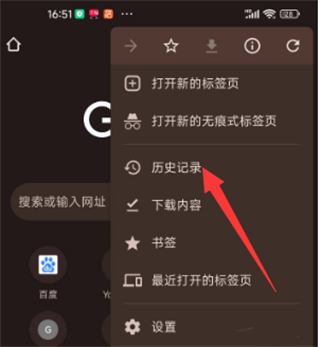
3. 데이터 동기화 기능
Google 계정으로 로그인하기만 하면 Chrome에서 북마크, 비밀번호, 검색 기록 및 기타 데이터를 서로 다른 기기 간에 동기화할 수 있습니다.
Google 계정에 로그인: 메뉴 버튼(세로 점 3개)을 클릭하고 "설정"을 선택한 후 상단의 "로그인"을 클릭하세요.
동기화할 항목 선택: 설정에서 "동기화" 옵션을 선택하고 동기화할 항목을 선택하세요.
동기화된 기기 보기: '동기화' 페이지 하단에서 현재 계정과 연결된 모든 기기를 볼 수 있습니다.
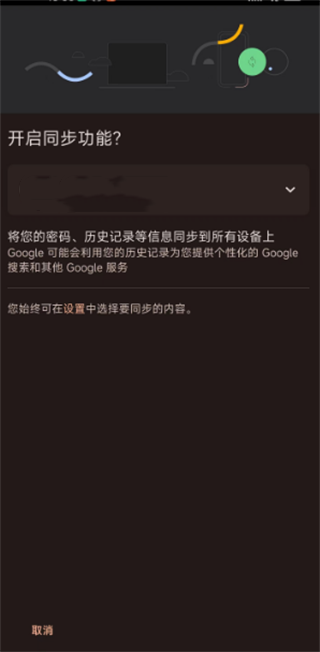
4. 모바일 관련 꿀팁
음성검색 : 주소창 오른쪽 마이크 아이콘을 클릭하시면 음성검색 기능을 이용하실 수 있습니다.
읽기 모드: 주소 표시줄 오른쪽에 있는 "A" 아이콘을 클릭하면 읽기 모드로 전환됩니다. 읽기 모드는 쉽게 읽을 수 있도록 기사 형식을 최적화합니다.
빠른 탭 전환: 화면의 주소 표시줄을 왼쪽이나 오른쪽으로 밀어 열려 있는 탭을 빠르게 전환하세요.
데스크톱 버전 웹사이트: 메뉴 버튼을 클릭하고 "데스크톱 사이트" 옵션을 선택하여 웹페이지의 데스크톱 버전을 요청하세요.
다운로드 관리: 메뉴 버튼을 클릭하고 "다운로드"를 선택하면 모든 다운로드 기록을 볼 수 있습니다.
웹페이지 확대/축소: 웹페이지를 두 번 클릭하거나 핀치하여 확대하거나 축소합니다.
웹페이지를 PDF로 저장: 메뉴 버튼을 클릭하고 "공유" > "PDF로 저장"을 선택하세요.
데이터 저장: 설정에서 "데이터 저장" 기능을 켜면 Google 서버를 통해 웹페이지를 압축하여 트래픽을 절약할 수 있습니다.
야간 모드: 일부 Chrome 버전은 야간 모드를 지원하며, 눈을 보호하기 위해 설정에서 켤 수 있습니다.
5. 보안 및 개인정보 보호
비밀번호 관리: Chrome은 비밀번호를 자동으로 저장하고 채울 수 있지만 Google 계정에서 비밀번호를 정기적으로 확인하고 관리하는 것이 좋습니다.
개인정보 설정: 설정에서 쿠키, 웹사이트 권한 및 기타 개인정보 보호 관련 설정을 관리할 수 있습니다.
세이프 브라우징: Chrome에는 악성 웹사이트를 자동으로 감지하고 차단할 수 있는 '세이프 브라우징' 기능이 포함되어 있습니다.
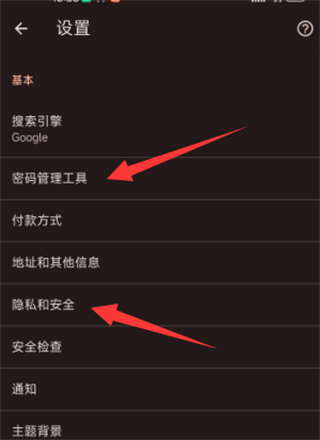
6. 요약
Chrome은 Android에서 풍부한 기능을 제공할 뿐만 아니라 탐색 경험을 한 단계 더 끌어올릴 수 있는 다양한 모바일 전용 기술도 갖추고 있습니다.
동기화 기능을 사용하면 여러 장치 간을 쉽고 원활하게 전환할 수 있으며, 보안 및 개인 정보 보호 설정도 사용자 데이터의 안전을 보장합니다. 초보자이든 숙련된 사용자이든 Chrome Android는 탐색하고 사용할 가치가 있습니다.
위 내용은 모바일용 Google Chrome 사용 방법 알아보기의 상세 내용입니다. 자세한 내용은 PHP 중국어 웹사이트의 기타 관련 기사를 참조하세요!

